
Photo by
tingalpa
データを簡単に見える化 ~Excelデータバー~
いつもありがとうございます。なかまさです。
今回はExcelのデータバーという機能をご紹介したいと思います。
私はこの機能を最近知ってよく使ってます。
何が便利かというと、簡易的なデータの可視化が簡単にできることです。
だまされたと思ってぜひ一度使ってみてください!笑
今回はこんな感じで進めていきたいと思います。
データバーって何?
セル内にグラフを表示するものです。
でも、こんなグラフじゃないんです。
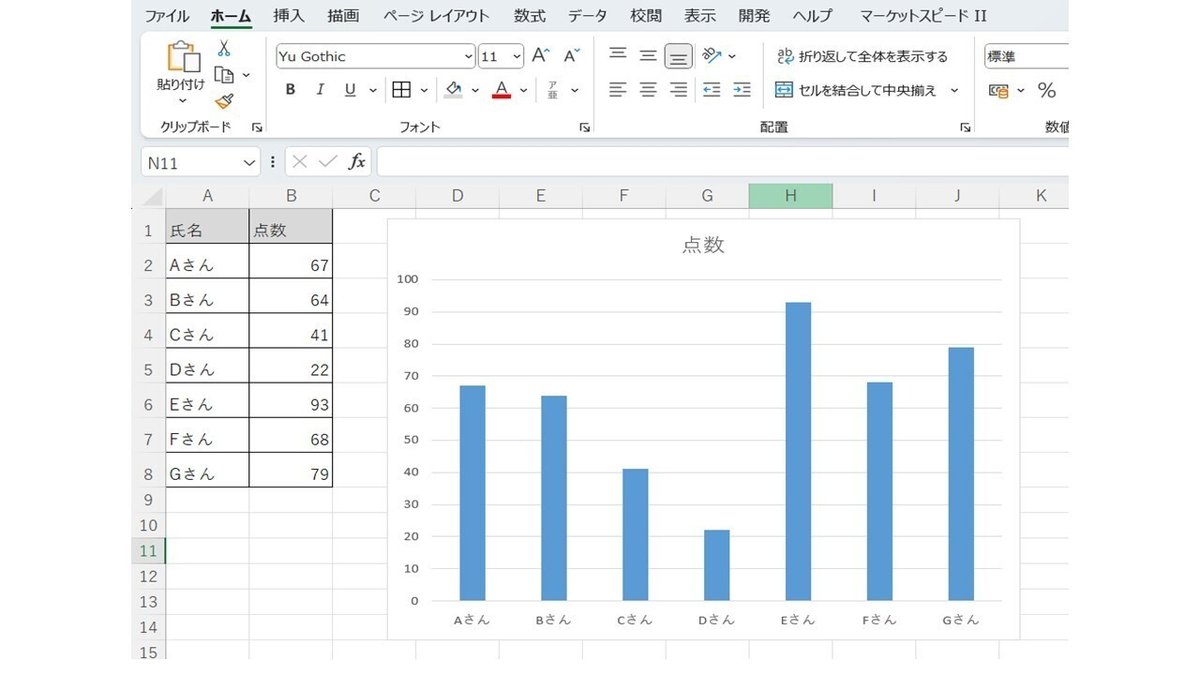
こんな感じです。
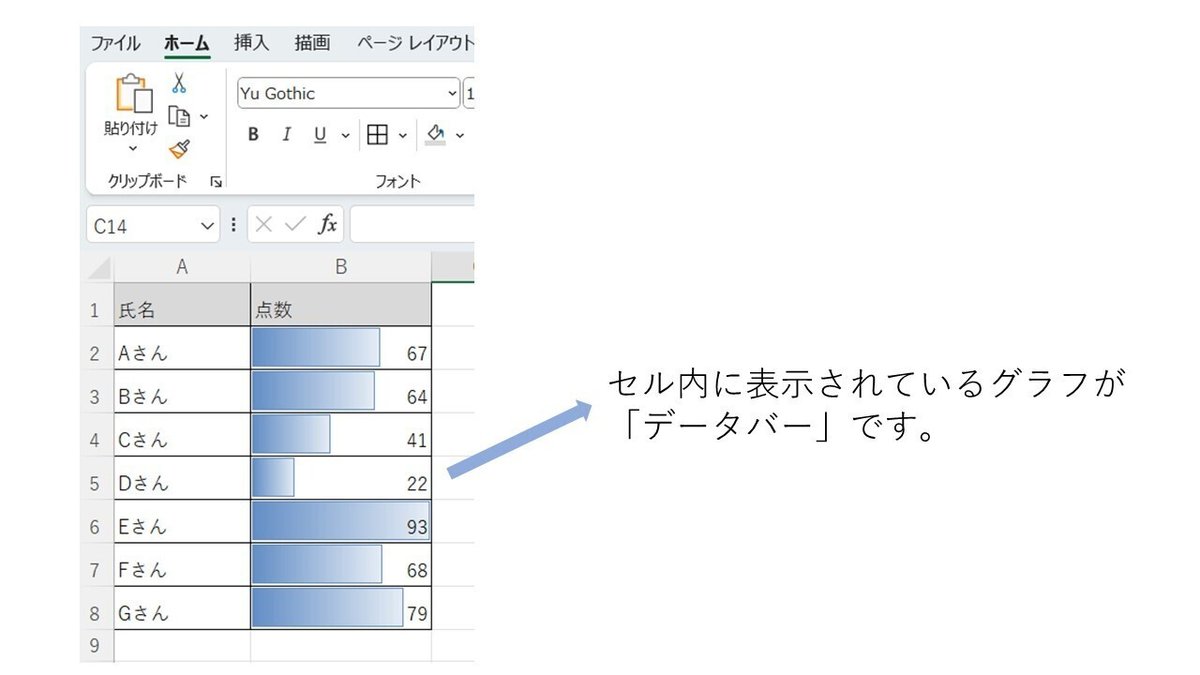
がっつりグラフを作成するのはめんどくさいけど、
サクッと簡易的にグラフができるのであれば便利じゃないですか?
どういう利点がある?
先ほどの話と重複しますがめっちゃ簡単に作成できます。
これが最大の利点です。要はめんどくさくないということ。
で、グラフ化すると数字の比較が容易になります。
数字だけを見て比較をするよりも、グラフ化をして比較をするほうが
個人的には2,3倍分かりやすくなると思います。
そして、情報を誰かに伝えるときにも伝達度が格段に上がります。
それくらい、人間は文字や数字じゃなくてて可視化したもののほうが
認識スピードが向上するということです。
(確か科学的にもそうなっていたはず・・・)
そういったことを、サクッとできるのであれば結構便利じゃないですか?
使い方
データバーの作成方法は超絶簡単で以下の通りです。
STEP1
グラフを表示させたいセルの範囲を選択する
STEP2
ホームタブ⇒条件付き書式⇒データバーから好きなデザインを決める。
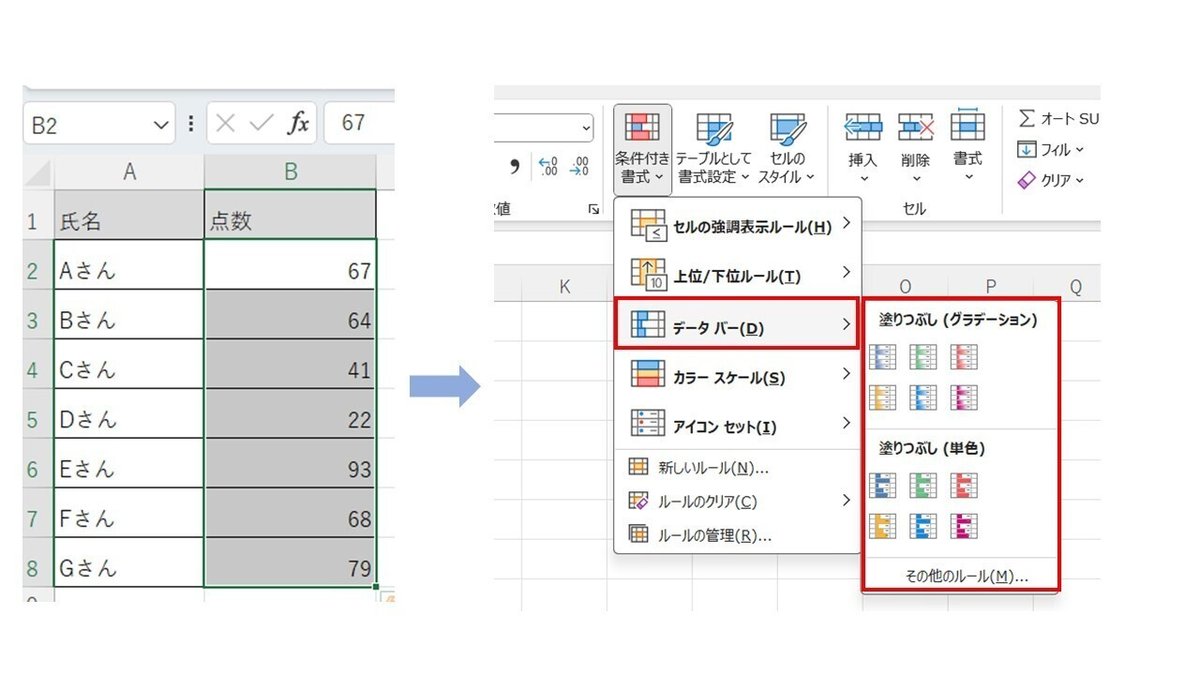
めちゃくちゃ簡単じゃないですか?
10秒で出来ると思います。笑
まとめ
改めてですが、操作自体は簡単ですぐに誰でもできると思います。
ちょっとしたことで、認識度は格段に向上するのでぜひお試しください。
皆様の参考になっていれば嬉しいです!
今回はここまで!ではまた!
